Windows 11 PC를 벤치마킹하는 데 사용하는 5가지 게임
벤치마킹은 특정 시나리오에서 PC의 성능을 확인하는 좋은 방법이지만 벤치마킹 도구는 순위에 액세스할 수 없는 경우 파악하기 어려운 추상적인 점수와 숫자를 제공하는 경우가 많습니다.
그래서 저는 Windows 11 PC나 리뷰 노트북을 벤치마킹할 때 이러한 게임을 사용하여 테스트합니다.
1 Fortnite
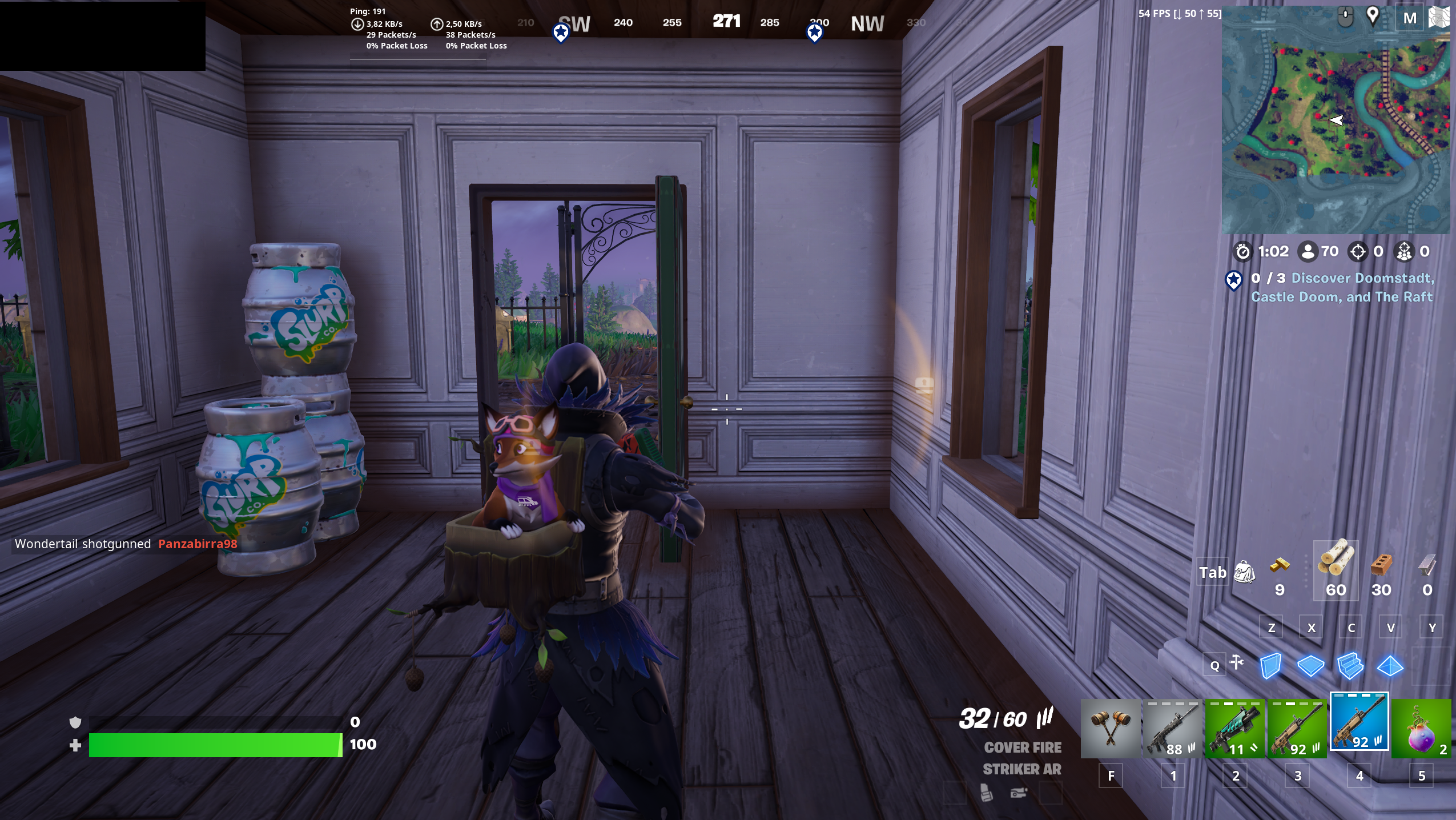
Fortnite를 사용하여 PC를 벤치마킹한 결과 몇 가지 장점: 무료입니다. 잘 최적화된 메인스트림 타이틀에서 PC 성능이 얼마나 좋은지 보여줍니다. 또한 온라인 게임이기 때문에 대기 시간 및 핑과 같은 문제를 강조할 수도 있습니다.
가능성은 다음과 같습니다. , 적절한 FPS와 해상도로 Fortnite를 실행할 수 있다면 PC는 잘 최적화된 다른 온라인 게임을 실행할 수 있습니다. 저는 PC 구성 요소가 얼마나 강력한지 확신할 수 없을 때 시작 테스트로 이것을 사용합니다.
안타깝게도 사용할 수 있는 내장 벤치마킹 도구는 없지만 FPS 카운터를 켜서 평균 프레임 속도를 확인할 수 있습니다.
2 Red Dead Redemption 2
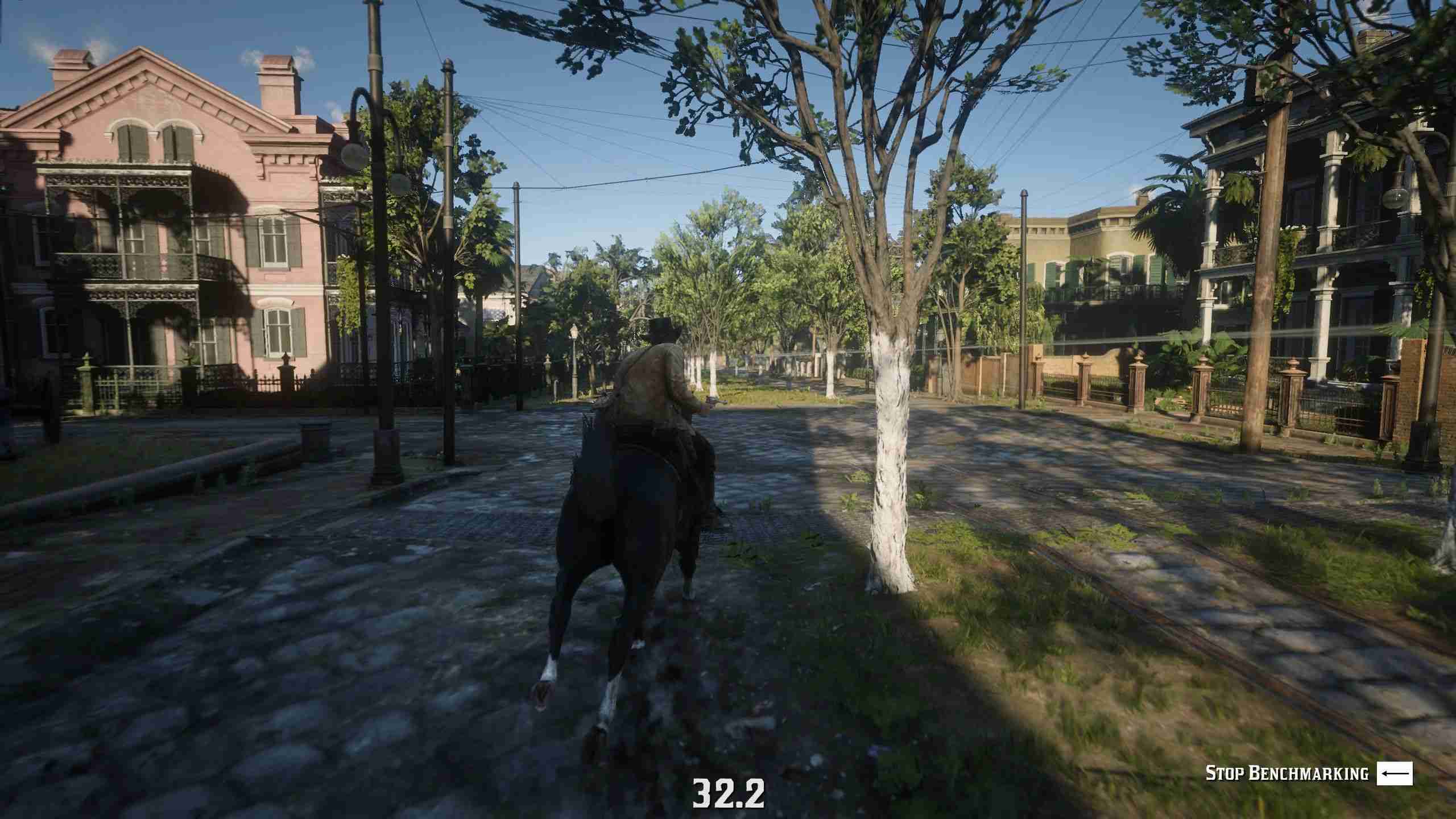
PC의 CPU와 GPU에 도전할 준비가 되면 Red Dead Redemption 2를 사용하여 벤치마크를 실행합니다. 안타깝게도 Red Dead 온라인에만 액세스할 수 있는 경우에는 게임에 내장된 벤치마킹 도구를 사용할 수 없습니다.
벤치마킹 도구에 액세스하려면 스토리 모드로 전환하고 설정을 선택한 다음, 그래픽으로 향하세요. 그러면 벤치마킹 도구를 사용할 수 있는 옵션이 표시됩니다.
이 도구는 NPC 없이 일련의 장면을 렌더링할 뿐만 아니라 강도 및 총격전과 같은 보다 활동적인 장면의 성능도 측정합니다. 벤치마크가 끝나면 최고 프레임 속도, 평균 프레임 속도 및 최저 프레임 속도에 대한 요약을 얻을 수 있습니다.
3 Shadow of the Tomb Raider
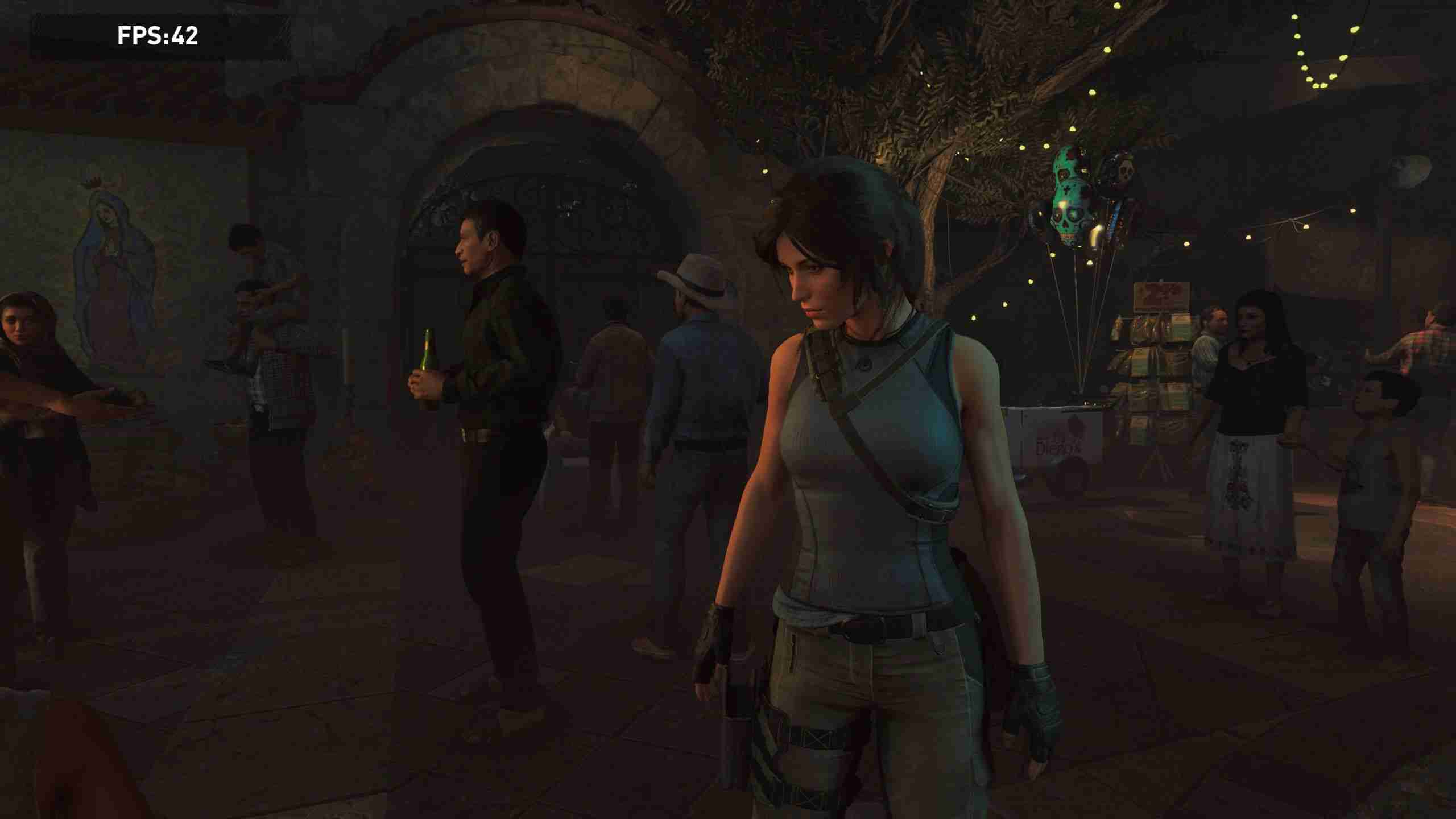
원하는 경우 오래된 AAA 타이틀에서 PC가 어떻게 작동하는지 확인해 보세요. Shadow of the Tomb Raider는 다양한 이유로 훌륭한 옵션입니다. 여기에는 벤치마킹 도구가 포함되어 있으며 이 도구를 사용하려면 전체 게임을 구매할 필요가 없습니다. Steam에서 무료 데모를 다운로드하여 액세스할 수 있습니다.
이 게임은 2018년에 출시되었으므로 게임에 액세스할 필요가 없습니다. 새로운 게임의 잠재적인 성능을 벤치마킹하는 데 사용하고 싶습니다. 그러나 주로 오래된 AAA 게임을 플레이하는 경우에는 PC 성능이 어떤지에 대한 좋은 아이디어를 얻을 수 있습니다. 또한 평균 FPS에 대한 정보와 함께 GPU 및 CPU 렌더링 성능과 같은 세부 정보도 제공합니다.
벤치마킹 도구에 액세스하려면 데모를 열고 옵션으로 이동한 다음 디스플레이 및 그래픽을 선택하세요. 그런 다음 벤치마크를 실행하는 옵션을 찾을 수 있습니다. 데모 크기는 15GB이므로 벤치마크가 내장된 정식 게임에 비해 저장 공간을 훨씬 적게 차지하고 다운로드 시간도 더 짧습니다.
4 Call of Duty: Warzone
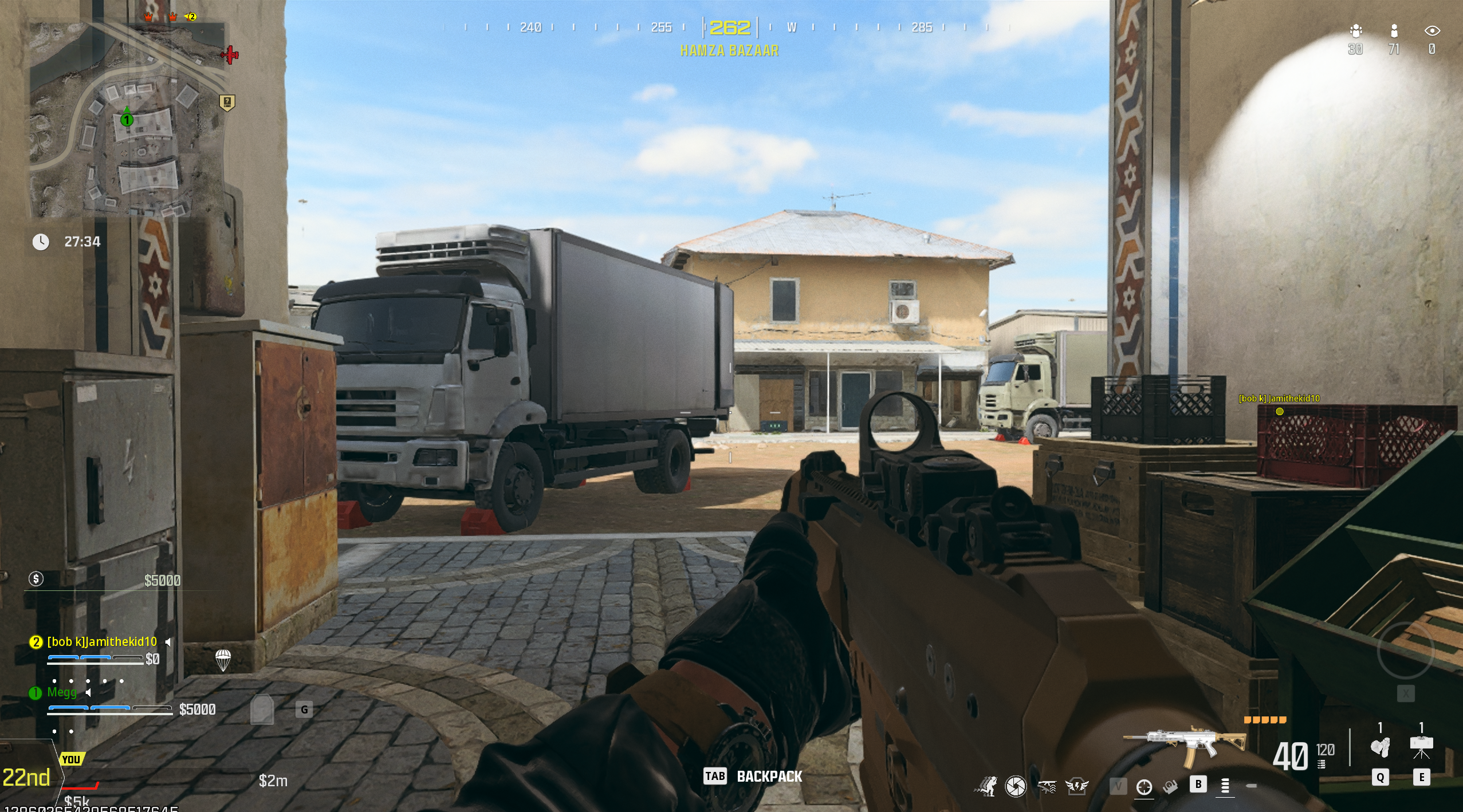
Call of Duty: Warzone에는 벤치마킹에 대한 몇 가지 이점이 있습니다. 무료이고 사실적인 그래픽이 있으며 하드웨어를 테스트할 수 있는 다양한 게임 모드가 있습니다. 온라인이므로 사용할 수도 있습니다. Wi-Fi에서 게임용 노트북을 사용할 때 발생하는 지연 시간을 확인합니다.
Fortnite와 마찬가지로 게임 세션의 평균 FPS를 측정하고 화면 잘림이나 느린 렌더링과 같은 문제를 찾아 성능을 추적합니다. 저는 Windows Game Bar를 사용하여 경기 중 게임 성능에 대한 아이디어를 얻습니다.
5가지 검은 신화: 오공 벤치마킹 도구

그렇다면 사실적인 그래픽을 갖춘 최신 게임 중 하나를 사용하여 PC를 벤치마킹하고 싶다면 어떻게 해야 할까요? 운 좋게도 Black Myth: Wukong 개발자는 Steam에서 무료 독립형 벤치마킹 도구를 출시했습니다.
Black Myth: Wukong 벤치마킹 도구는 다양한 환경 장면을 렌더링하면서 FPS 및 VRAM 사용량을 측정합니다. . 아쉽게도 NPC 수가 많은 장면은 포함되어 있지 않지만 문제를 식별하고 게임에 가장 적합한 설정을 결정하는 데 도움이 될 수 있습니다.
또한 메인 게임을 소유할 필요도 없습니다. 벤치마킹 도구를 사용하세요. 이는 2024년 타이틀로 PC 성능을 측정하는 좋은 방법이라는 뜻입니다. 또 다른 이점은 크기가 약 10GB에 불과하다는 것입니다. 즉, 벤치마킹 도구를 실행하기 위해 드라이브에서 게임 분량의 공간을 차지할 필요가 없습니다.
이 게임을 사용하면 좋은 결과를 얻을 수 있습니다. Windows 11 PC의 성능이 얼마나 좋은지 알 수 있습니다. 내장된 벤치마크는 가장 신뢰할 수 있는 통계를 제공하지만 온라인 경쟁 타이틀에서 PC의 성능을 확인하면 설정에서 처리할 수 있는 게임에 대한 종합적인 아이디어를 얻을 수 있습니다.
게임 시나리오에서 PC가 어떻게 작동하는지 확인하고 Windows용 최고의 무료 벤치마크 프로그램을 사용해 설정이 어떻게 작동하는지 확인할 수 있습니다.
-
 Windows에서 IP 주소를 사용하여 PC에서 PC로 파일을 공유하는 방법IP 주소를 사용하여 FTP를 통해 파일을 보내고 받을 수 있다는 것을 알고 계셨나요? MiniTool의 이번 게시물에서는 IP 주소를 사용하여 PC에서 PC로 파일을 공유하는 방법을 소개합니다. 이제 계속 읽으면서 자세한 내용을 확인할 수 있습니다.IP 주소는 네트워...소프트웨어 튜토리얼 2024-11-09에 게시됨
Windows에서 IP 주소를 사용하여 PC에서 PC로 파일을 공유하는 방법IP 주소를 사용하여 FTP를 통해 파일을 보내고 받을 수 있다는 것을 알고 계셨나요? MiniTool의 이번 게시물에서는 IP 주소를 사용하여 PC에서 PC로 파일을 공유하는 방법을 소개합니다. 이제 계속 읽으면서 자세한 내용을 확인할 수 있습니다.IP 주소는 네트워...소프트웨어 튜토리얼 2024-11-09에 게시됨 -
 쉽게 수정 – Windows 10/11의 Black Ops 6 검은색 화면Black Ops 6를 시작하거나 게임 도중에 검은 화면이 나타나는 것보다 더 답답한 것은 없습니다. 괜찮아요. MiniTool Solution의 이 가이드는 Black Ops 6 블랙 스크린을 해결하는 방법에 대한 솔루션을 단계별로 제공합니다.Call of Duty ...소프트웨어 튜토리얼 2024-11-09에 게시됨
쉽게 수정 – Windows 10/11의 Black Ops 6 검은색 화면Black Ops 6를 시작하거나 게임 도중에 검은 화면이 나타나는 것보다 더 답답한 것은 없습니다. 괜찮아요. MiniTool Solution의 이 가이드는 Black Ops 6 블랙 스크린을 해결하는 방법에 대한 솔루션을 단계별로 제공합니다.Call of Duty ...소프트웨어 튜토리얼 2024-11-09에 게시됨 -
 Windows 11은 웹캠의 큰 문제를 해결하고 있습니다.Microsoft는 최근 Windows 11에서 임의적이고 극도로 제한적인 제한을 해제하는 등 순조롭게 진행되고 있습니다. 최신 제한 사항은 여러분이 아마 접하셨을 웹캠 사용에 대한 제한 사항입니다. 몇 번에 걸쳐. Microsoft는 Windows 11에서 웹캠...소프트웨어 튜토리얼 2024-11-09에 게시됨
Windows 11은 웹캠의 큰 문제를 해결하고 있습니다.Microsoft는 최근 Windows 11에서 임의적이고 극도로 제한적인 제한을 해제하는 등 순조롭게 진행되고 있습니다. 최신 제한 사항은 여러분이 아마 접하셨을 웹캠 사용에 대한 제한 사항입니다. 몇 번에 걸쳐. Microsoft는 Windows 11에서 웹캠...소프트웨어 튜토리얼 2024-11-09에 게시됨 -
 iPhone에서 비디오에 텍스트를 추가하는 4가지 방법방법 1: 클립을 사용하여 비디오에 텍스트 프롬프트 추가 iPhone의 기본 동영상 편집기는 동영상에 텍스트 삽입을 지원하지 않습니다. 대신 Clips 앱을 사용하여 이러한 변경 작업을 수행할 수 있습니다. Apple에서 개발했으며 iPhone에 사전 설치되어 제공됩니...소프트웨어 튜토리얼 2024-11-09에 게시됨
iPhone에서 비디오에 텍스트를 추가하는 4가지 방법방법 1: 클립을 사용하여 비디오에 텍스트 프롬프트 추가 iPhone의 기본 동영상 편집기는 동영상에 텍스트 삽입을 지원하지 않습니다. 대신 Clips 앱을 사용하여 이러한 변경 작업을 수행할 수 있습니다. Apple에서 개발했으며 iPhone에 사전 설치되어 제공됩니...소프트웨어 튜토리얼 2024-11-09에 게시됨 -
 캘리포니아주, 이제 iPhone에서 디지털 ID 지원캘리포니아에 거주하는 iPhone 소유자는 곧 지갑을 집에 두고 가야 할 이유가 하나 더 생길 것입니다. 회사는 목요일에 Apple Wallet이 올 가을에 주의 운전면허증과 주 신분증에 대한 지원을 추가할 것이라고 발표했습니다. “우리는 캘리포니아 주와 협력하여...소프트웨어 튜토리얼 2024-11-09에 게시됨
캘리포니아주, 이제 iPhone에서 디지털 ID 지원캘리포니아에 거주하는 iPhone 소유자는 곧 지갑을 집에 두고 가야 할 이유가 하나 더 생길 것입니다. 회사는 목요일에 Apple Wallet이 올 가을에 주의 운전면허증과 주 신분증에 대한 지원을 추가할 것이라고 발표했습니다. “우리는 캘리포니아 주와 협력하여...소프트웨어 튜토리얼 2024-11-09에 게시됨 -
 ASUS Vivobook S 15 OLED BAPE 에디션 검토: 은밀하고 세련되며 실용적입니다.기업이 소비자 기술과 패션을 결합하려고 시도할 때 기능성과 미적 매력 사이에 단절이 발생하는 경우가 많습니다. ASUS Vivobook S 15 OLED BAPE Edition은 이미 견고한 15인치 노트북을 기반으로 하며 A Bathing Ape의 미학을 통합합니다...소프트웨어 튜토리얼 2024-11-09에 게시됨
ASUS Vivobook S 15 OLED BAPE 에디션 검토: 은밀하고 세련되며 실용적입니다.기업이 소비자 기술과 패션을 결합하려고 시도할 때 기능성과 미적 매력 사이에 단절이 발생하는 경우가 많습니다. ASUS Vivobook S 15 OLED BAPE Edition은 이미 견고한 15인치 노트북을 기반으로 하며 A Bathing Ape의 미학을 통합합니다...소프트웨어 튜토리얼 2024-11-09에 게시됨 -
 Fortnite가 iPhone으로 돌아와 새로운 Android 홈을 찾습니다Google 및 Apple의 모바일 스토어에서 제거된 지 4년 후, 이제 Fortnite를 유럽 연합(EU)의 iPhone 소유자가 사용할 수 있으며, 이를 얻을 수 있는 새로운 장소가 있습니다. Android 기기에서. 8월 16일 출시된 인기 배틀 로얄 타이틀...소프트웨어 튜토리얼 2024-11-09에 게시됨
Fortnite가 iPhone으로 돌아와 새로운 Android 홈을 찾습니다Google 및 Apple의 모바일 스토어에서 제거된 지 4년 후, 이제 Fortnite를 유럽 연합(EU)의 iPhone 소유자가 사용할 수 있으며, 이를 얻을 수 있는 새로운 장소가 있습니다. Android 기기에서. 8월 16일 출시된 인기 배틀 로얄 타이틀...소프트웨어 튜토리얼 2024-11-09에 게시됨 -
 iPhone용 iOS 18 배경화면 다운로드강력한 WWDC 24' 메인 이벤트에서는 iOS 18 출시를 선보였습니다. iOS 18은 주로 기다려온 맞춤 설정 기능을 제공하는 데 중점을 두었습니다. 늘 그렇듯 – 빠르게 손에 넣을 수 있는 새로운 배경화면도 있습니다! 새로운 라이트 모드 배경화면은...소프트웨어 튜토리얼 2024-11-09에 게시됨
iPhone용 iOS 18 배경화면 다운로드강력한 WWDC 24' 메인 이벤트에서는 iOS 18 출시를 선보였습니다. iOS 18은 주로 기다려온 맞춤 설정 기능을 제공하는 데 중점을 두었습니다. 늘 그렇듯 – 빠르게 손에 넣을 수 있는 새로운 배경화면도 있습니다! 새로운 라이트 모드 배경화면은...소프트웨어 튜토리얼 2024-11-09에 게시됨 -
 Windows 리소스 보호에서 손상된 파일 발견: 6가지 수정 사항sfc /scannow를 입력하고 Enter를 누릅니다. 스캔이 완료될 때까지 기다립니다(시간이 좀 걸릴 수 있습니다). 검사가 완료된 후 컴퓨터를 다시 시작하세요. 2. DISM 도구 사용 배포 이미지 서비스 및 관리(DISM) 도구는 Windows 이미지 문제를 ...소프트웨어 튜토리얼 2024-11-09에 게시됨
Windows 리소스 보호에서 손상된 파일 발견: 6가지 수정 사항sfc /scannow를 입력하고 Enter를 누릅니다. 스캔이 완료될 때까지 기다립니다(시간이 좀 걸릴 수 있습니다). 검사가 완료된 후 컴퓨터를 다시 시작하세요. 2. DISM 도구 사용 배포 이미지 서비스 및 관리(DISM) 도구는 Windows 이미지 문제를 ...소프트웨어 튜토리얼 2024-11-09에 게시됨 -
 Mac 및 iPhone에서 비밀번호를 잊어버린 경우 메모를 잠금 해제하는 방법Mac과 iPhone의 메모에 대한 비밀번호를 잊어버렸다는 사실을 알고 당황스러웠나요? 중요한 정보 조각에 액세스하는 방법이 궁금할 때 패닉 상태가 시작됩니다. 하지만 두려워하지 마세요. 이 문서에서는 비밀번호를 잊어버린 경우 Notes를 잠금 해제하는 방법을 안내합니...소프트웨어 튜토리얼 2024-11-09에 게시됨
Mac 및 iPhone에서 비밀번호를 잊어버린 경우 메모를 잠금 해제하는 방법Mac과 iPhone의 메모에 대한 비밀번호를 잊어버렸다는 사실을 알고 당황스러웠나요? 중요한 정보 조각에 액세스하는 방법이 궁금할 때 패닉 상태가 시작됩니다. 하지만 두려워하지 마세요. 이 문서에서는 비밀번호를 잊어버린 경우 Notes를 잠금 해제하는 방법을 안내합니...소프트웨어 튜토리얼 2024-11-09에 게시됨 -
 Monster Hunter Wilds PC 시스템 요구 사항: 실행할 수 있나요?Monster Hunter Wilds는 2025년 2월 28일 출시 예정인 신개발 액션 롤플레잉 게임입니다. MiniTool의 이번 게시물에서는 Monster Hunter Wilds PC 시스템 요구 사항과 컴퓨터 사양이 요구 사항을 충족하는지 확인하는 방법을 설명합니...소프트웨어 튜토리얼 2024-11-09에 게시됨
Monster Hunter Wilds PC 시스템 요구 사항: 실행할 수 있나요?Monster Hunter Wilds는 2025년 2월 28일 출시 예정인 신개발 액션 롤플레잉 게임입니다. MiniTool의 이번 게시물에서는 Monster Hunter Wilds PC 시스템 요구 사항과 컴퓨터 사양이 요구 사항을 충족하는지 확인하는 방법을 설명합니...소프트웨어 튜토리얼 2024-11-09에 게시됨 -
 Dell XPS 14 9440 리뷰: 화려한 디자인의 새로운 표준The latest XPS laptops show how far Dell’s design prowess has come over the past two decades. They also show how the company’s priorities...소프트웨어 튜토리얼 2024-11-09에 게시됨
Dell XPS 14 9440 리뷰: 화려한 디자인의 새로운 표준The latest XPS laptops show how far Dell’s design prowess has come over the past two decades. They also show how the company’s priorities...소프트웨어 튜토리얼 2024-11-09에 게시됨 -
 새벽까지 저장 파일 누락 및 저장 안 됨: 전체 가이드새벽까지 세이브 파일이 없어졌나요? 새벽까지 게임을 저장할 수 없나요? Until Dawn을 플레이할 때 이러한 문제로 고민하고 계시다면, MiniTool의 이 게시물을 통해 해당 솔루션을 찾아보세요.Until Dawn 리메이크가 10월 4일일 출시됩니다. 2024. ...소프트웨어 튜토리얼 2024-11-09에 게시됨
새벽까지 저장 파일 누락 및 저장 안 됨: 전체 가이드새벽까지 세이브 파일이 없어졌나요? 새벽까지 게임을 저장할 수 없나요? Until Dawn을 플레이할 때 이러한 문제로 고민하고 계시다면, MiniTool의 이 게시물을 통해 해당 솔루션을 찾아보세요.Until Dawn 리메이크가 10월 4일일 출시됩니다. 2024. ...소프트웨어 튜토리얼 2024-11-09에 게시됨 -
 God of War Ragnarok 지연/말더듬/FPS가 PC를 떨어뜨림 | 수정God of War Ragnarok가 PC로 출시된 후 게임 지연, 끊김 현상, FPS 저하로 인해 많은 사용자가 어려움을 겪었습니다. 현재 같은 보트에 있다면 이제 이 MiniTool 가이드의 솔루션을 구현하여 God of War Ragnarok 지연 문제를 해결할 ...소프트웨어 튜토리얼 2024-11-09에 게시됨
God of War Ragnarok 지연/말더듬/FPS가 PC를 떨어뜨림 | 수정God of War Ragnarok가 PC로 출시된 후 게임 지연, 끊김 현상, FPS 저하로 인해 많은 사용자가 어려움을 겪었습니다. 현재 같은 보트에 있다면 이제 이 MiniTool 가이드의 솔루션을 구현하여 God of War Ragnarok 지연 문제를 해결할 ...소프트웨어 튜토리얼 2024-11-09에 게시됨 -
 Apple Watch에서 알람이 울리지 않는 문제를 해결하는 3가지 방법기본 수정 Apple Watch 재시동: 시계에 소프트웨어 문제가 발생하여 알람이 실행될 수 있지만 소리가 나지 않을 수 있습니다. 따라서 간단히 다시 시작하면 때때로 문제가 해결될 수 있습니다. 그렇게 하려면 시계의 측면 버튼을 길게 눌러 옵션을 확인하세요. 스피커 ...소프트웨어 튜토리얼 2024-11-09에 게시됨
Apple Watch에서 알람이 울리지 않는 문제를 해결하는 3가지 방법기본 수정 Apple Watch 재시동: 시계에 소프트웨어 문제가 발생하여 알람이 실행될 수 있지만 소리가 나지 않을 수 있습니다. 따라서 간단히 다시 시작하면 때때로 문제가 해결될 수 있습니다. 그렇게 하려면 시계의 측면 버튼을 길게 눌러 옵션을 확인하세요. 스피커 ...소프트웨어 튜토리얼 2024-11-09에 게시됨
중국어 공부
- 1 "걷다"를 중국어로 어떻게 말하나요? 走路 중국어 발음, 走路 중국어 학습
- 2 "비행기를 타다"를 중국어로 어떻게 말하나요? 坐飞机 중국어 발음, 坐飞机 중국어 학습
- 3 "기차를 타다"를 중국어로 어떻게 말하나요? 坐火车 중국어 발음, 坐火车 중국어 학습
- 4 "버스를 타다"를 중국어로 어떻게 말하나요? 坐车 중국어 발음, 坐车 중국어 학습
- 5 운전을 중국어로 어떻게 말하나요? 开车 중국어 발음, 开车 중국어 학습
- 6 수영을 중국어로 뭐라고 하나요? 游泳 중국어 발음, 游泳 중국어 학습
- 7 자전거를 타다 중국어로 뭐라고 하나요? 骑自行车 중국어 발음, 骑自行车 중국어 학습
- 8 중국어로 안녕하세요를 어떻게 말해요? 你好중국어 발음, 你好중국어 학습
- 9 감사합니다를 중국어로 어떻게 말하나요? 谢谢중국어 발음, 谢谢중국어 학습
- 10 How to say goodbye in Chinese? 再见Chinese pronunciation, 再见Chinese learning

























